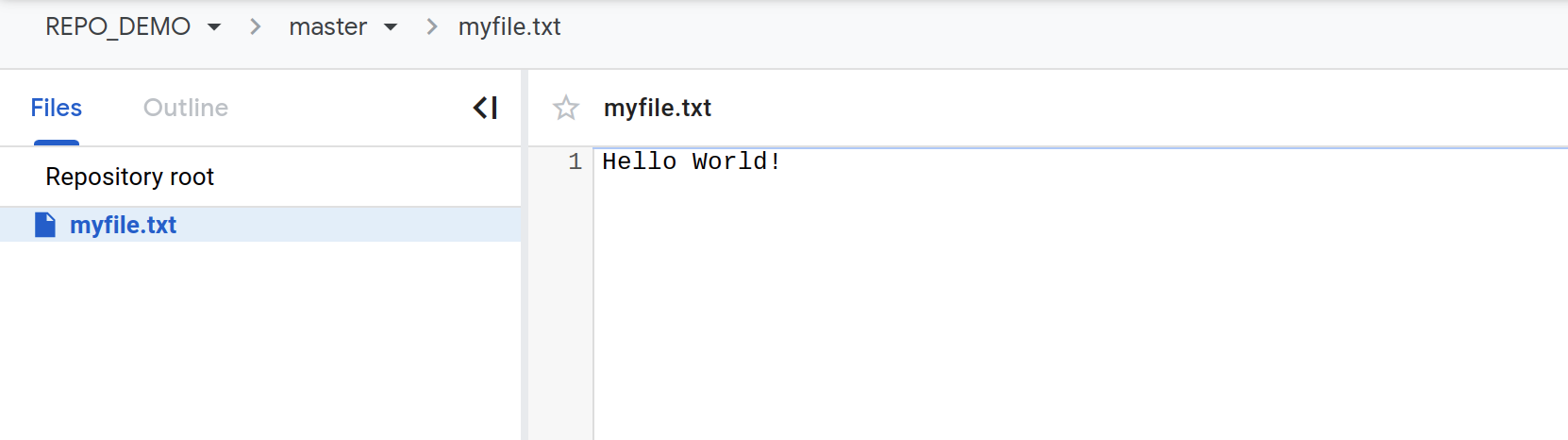检查点
Create a new repository
/ 100
Cloud Source Repositories:Qwik Start
GSP121
概览
Google Cloud Source Repositories 提供 Git 版本控制功能,可为各种应用或服务的协作式开发助力。在本实验中,您将创建一个包含示例文件的本地 Git 代码库,将一个 Google Source Repository 添加为远程代码库,并推送本地代码库的内容。您将在 Cloud 控制台中使用 Source Repositories 中的源代码浏览器查看代码库文件。
目标
在本实验中,您将学习如何执行以下任务:
- 创建新代码库
- 将一个 Google Source Repository 添加为远程代码库
- 向 Cloud Source Repositories 推送内容
设置和要求
点击“开始实验”按钮前的注意事项
请阅读以下说明。实验是计时的,并且您无法暂停实验。计时器在您点击开始实验后即开始计时,显示 Google Cloud 资源可供您使用多长时间。
此实操实验可让您在真实的云环境中开展实验活动,免受模拟或演示环境的局限。我们会为您提供新的临时凭据,让您可以在实验规定的时间内用来登录和访问 Google Cloud。
为完成此实验,您需要:
- 能够使用标准的互联网浏览器(建议使用 Chrome 浏览器)。
- 完成实验的时间 - 请注意,实验开始后无法暂停。
如何开始实验并登录 Google Cloud 控制台
-
点击开始实验按钮。如果该实验需要付费,系统会打开一个弹出式窗口供您选择付款方式。左侧是实验详细信息面板,其中包含以下各项:
- 打开 Google Cloud 控制台按钮
- 剩余时间
- 进行该实验时必须使用的临时凭据
- 帮助您逐步完成本实验所需的其他信息(如果需要)
-
点击打开 Google Cloud 控制台(如果您使用的是 Chrome 浏览器,请右键点击并选择在无痕式窗口中打开链接)。
该实验会启动资源并打开另一个标签页,显示登录页面。
提示:请将这些标签页安排在不同的窗口中,并将它们并排显示。
注意:如果您看见选择账号对话框,请点击使用其他账号。 -
如有必要,请复制下方的用户名,然后将其粘贴到登录对话框中。
{{{user_0.username | "<用户名>"}}} 您也可以在实验详细信息面板中找到用户名。
-
点击下一步。
-
复制下面的密码,然后将其粘贴到欢迎对话框中。
{{{user_0.password | "<密码>"}}} 您也可以在实验详细信息面板中找到密码。
-
点击下一步。
重要提示:您必须使用实验提供的凭据。请勿使用您的 Google Cloud 账号凭据。 注意:在本次实验中使用您自己的 Google Cloud 账号可能会产生额外费用。 -
继续在后续页面中点击以完成相应操作:
- 接受条款及条件。
- 由于该账号为临时账号,请勿添加账号恢复选项或双重验证。
- 请勿注册免费试用。
片刻之后,系统会在此标签页中打开 Google Cloud 控制台。

激活 Cloud Shell
Cloud Shell 是一种装有开发者工具的虚拟机。它提供了一个永久性的 5GB 主目录,并且在 Google Cloud 上运行。Cloud Shell 提供可用于访问您的 Google Cloud 资源的命令行工具。
- 点击 Google Cloud 控制台顶部的激活 Cloud Shell
。
如果您连接成功,即表示您已通过身份验证,且当前项目会被设为您的 PROJECT_ID 环境变量所指的项目。输出内容中有一行说明了此会话的 PROJECT_ID:
gcloud 是 Google Cloud 的命令行工具。它已预先安装在 Cloud Shell 上,且支持 Tab 自动补全功能。
- (可选)您可以通过此命令列出活跃账号名称:
-
点击授权。
-
现在,输出的内容应如下所示:
输出:
- (可选)您可以通过此命令列出项目 ID:
输出:
输出示例:
gcloud, in Google Cloud, refer to the gcloud CLI overview guide.
任务 1. 创建新代码库
- 在 Cloud Shell 中开始一个新会话并运行以下命令,以创建一个名为
REPO_DEMO的 Cloud Source Repository:
您可以安全地忽略有关创建代码库的任何结算警告。
测试已完成的任务
点击检查我的进度,确认您已完成相应任务。如果您成功创建了新代码库,就会看到一个评估分数。
任务 2. 在 Cloud Shell 会话中克隆新代码库
- 在 Cloud Shell 会话中将新 Cloud Source Repository 的内容克隆到本地代码库中:
gcloud source repos clone 命令可将 Cloud Source Repositories 添加为名为 origin 的远程代码库,并将其克隆到本地 Git 代码库中。
任务 3. 向 Cloud Source Repositories 推送内容
- 前往您创建的本地代码库:
- 运行以下命令,在本地代码库中创建
myfile.txt文件:
- 使用以下 git 命令提交该文件:
输出应类似于以下内容:
- 将代码提交到本地代码库后,使用
git push命令将其内容添加到 Cloud Source Repositories:
- Git 将该示例应用文件从
master分支推送到origin远程分支:
任务 4. 在 Google Cloud Source Repository 中浏览文件
使用 Google Cloud Source Repositories 源代码浏览器可查看代码库文件。您可以过滤视图,以便重点关注特定的分支、标记或评论。
- 运行以下命令,列出代码库:
点击网址可浏览您推送到相应代码库中的示例文件。控制台会在最近的提交中显示 master 分支中的文件。
任务 5. 在 Google Cloud 代码库中查看文件
-
在控制台中,依次前往导航菜单 > 源代码库。
-
依次点击
REPO_DEMO>myfile.txt,在源代码浏览器中查看文件内容。
任务 6. 检验您的掌握情况
我们在下方准备了一些单选题,以加强您对本实验所涉概念的理解。请尽您所能回答。
恭喜!
恭喜!在本实验中,您创建了一个新的代码库,将一个 Google Source Repository 添加为远程代码库,并推送本地代码库的内容。您在 Cloud 控制台中使用 Source Repositories 中的源代码浏览器查看了代码库文件。
后续步骤/了解详情
本实验是 Qwik Starts 系列实验的其中一项。通过这些实验,您可以一窥 Google Cloud 的诸多功能。请在 Google Cloud Skills Boost 目录中搜索“Qwik Starts”,找到您要参与的下一项实验!
Google Cloud 培训和认证
…可帮助您充分利用 Google Cloud 技术。我们的课程会讲解各项技能与最佳实践,可帮助您迅速上手使用并继续学习更深入的知识。我们提供从基础到高级的全方位培训,并有点播、直播和虚拟三种方式选择,让您可以按照自己的日程安排学习时间。各项认证可以帮助您核实并证明您在 Google Cloud 技术方面的技能与专业知识。
上次更新手册的时间:2024 年 1 月 26 日
上次测试实验的时间:2023 年 9 月 25 日
版权所有 2024 Google LLC 保留所有权利。Google 和 Google 徽标是 Google LLC 的商标。其他所有公司名和产品名可能是其各自相关公司的商标。